- შეგიძლიათ გამორთოთ DVR Windows 11-ში ან მთელ Game Bar-ში, რათა გაათავისუფლოთ სისტემის რესურსები უფრო მნიშვნელოვანი რამისთვის.
- პარამეტრების აპი მოიცავს ვარიანტებს, რომლითაც შეგიძლიათ გამორთოთ თამაშის ბარი და მისი DVR ფუნქცია.
- რეესტრის რედაქტირება არის Windows 11-ში DVR-ის გამორთვის კიდევ ერთი გზა, ან უბრალოდ ამოიღოთ იგი, თუ არ გამოიყენება.
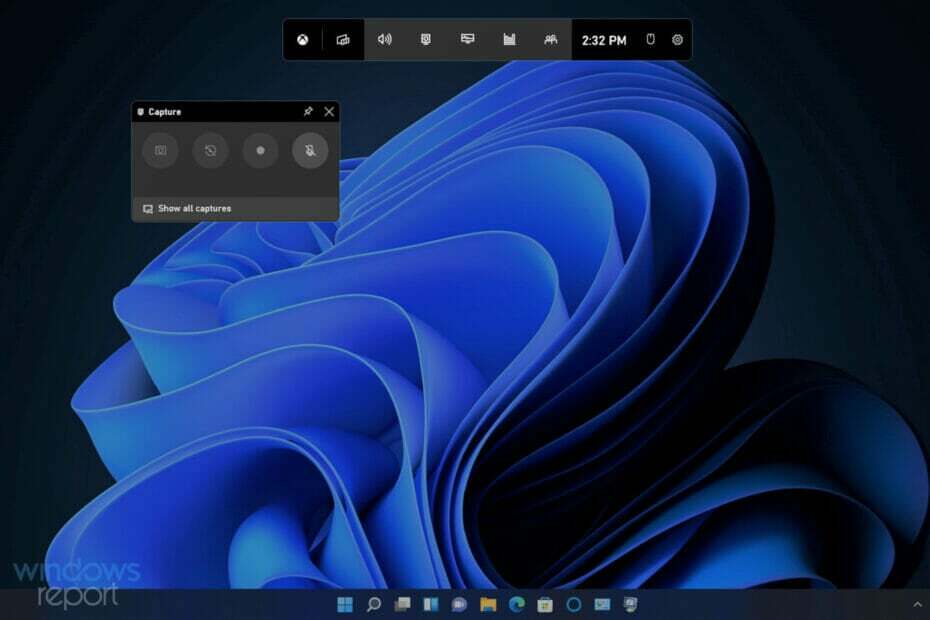
Xდააინსტალირეთ ჩამოტვირთვის ფაილზე დაწკაპუნებით
ეს ინსტრუმენტი ასწორებს კომპიუტერის გავრცელებულ შეცდომებს პრობლემური სისტემის ფაილების საწყისი სამუშაო ვერსიებით შეცვლით. ის ასევე გიცავთ სისტემური შეცდომებისგან, BSoD-ებისგან და ასწორებს მავნე პროგრამებს და ვირუსებს. მოაგვარეთ კომპიუტერის პრობლემები და ამოიღეთ ვირუსების დაზიანება ახლა 3 მარტივი ნაბიჯით:
- ჩამოტვირთეთ და დააინსტალირეთ Fortect თქვენს კომპიუტერზე.
- გაუშვით ინსტრუმენტი და დაიწყეთ სკანირება იპოვონ გატეხილი ფაილები, რომლებიც იწვევენ პრობლემებს.
- დააწკაპუნეთ მარჯვენა ღილაკით დაიწყეთ რემონტი პრობლემების გადასაჭრელად, რომლებიც გავლენას ახდენს თქვენი კომპიუტერის უსაფრთხოებასა და შესრულებაზე.
- Fortect ჩამოტვირთულია 0 მკითხველი ამ თვეში.
Windows 11 მოიცავს რამდენიმე სათამაშო ფუნქციას. Game Bar აპი უზრუნველყოფს წვდომას ამ პლატფორმის ბევრ სათამაშო ინსტრუმენტზე. როდესაც თამაშის ზოლი ჩართულია, მოთამაშეებს შეუძლიათ დააჭირონ a გაიმარჯვე + გ ცხელი ღილაკი მის გასახსნელად და მუშაობის, ვიჯეტისა და გადაღების ფუნქციებზე წვდომისთვის.
Xbox Game Bar არის ყველაზე მისასალმებელი დამატება Windows 11-ისთვის სათამაშო კომპიუტერებზე. თუმცა, მომხმარებლები, რომლებიც ამას არ აკეთებენ ითამაშეთ Windows-ის ნებისმიერი თამაში დაბალი სპეციფიკური პროდუქტიულობის კომპიუტერებზე არ სჭირდებათ თამაშის ზოლი და მისი ჩაწერა მახასიათებლები. თუ ეს არ გჭირდებათ, თამაშის ზოლი სისტემის რესურსების ფუჭად ხარჯვაა.
ამიტომ, პროდუქტიულობის მომხმარებლებს, რომლებსაც არ სჭირდებათ Game Bar-ის ფუნქციები, უეჭველად ამჯობინებენ მთლიანად გამორთონ ის. მიუხედავად იმისა, რომ Windows 10-ის ზოგიერთი თამაშის ზოლის კონტროლი არ არის 11-ში, თქვენ მაინც შეგიძლიათ გამორთოთ ის Microsoft-ის უახლეს დესკტოპ პლატფორმაზე.
რა არის თამაშის DVR?
თამაშის DVR არის Game Bar-ის ჩაწერის ფუნქცია. ეს ვარიანტი საშუალებას აძლევს გეიმპლეის ფონურ ჩაწერას, რათა მოთამაშეებს დაეხმარონ თამაშის უფრო სანახაობრივი მომენტების აღებაში. ეს არის პოპულარული ფუნქცია მოთამაშეებისთვის, რომლებიც უზიარებენ სათამაშო კლიპებს მეგობრებს ან YouTube-ზე.
თუმცა, ყველა მომხმარებელი არ აფასებს თამაშის DVR-ს. მას შეუძლია მნიშვნელოვანი გავლენა მოახდინოს თამაშების შესრულებაზე ზოგიერთ Windows 11 კომპიუტერზე. ასე რომ, მომხმარებლებს, რომლებსაც არაფრის ჩაწერა არ სჭირდებათ, შესაძლოა ამ ფუნქციის გამორთვა ამჯობინონ. ასე შეგიძლიათ გამორთოთ DVR და გამორთოთ თამაშის ზოლი Windows 11-ში.
როგორ გამორთოთ DVR Windows 11-ში?
1. გამორთეთ DVR თამაშის ზოლის მეშვეობით
- გახსენით თამაშის ზოლი დაჭერით ფანჯრები + გ ცხელი კლავიატურა.
- შემდეგ დააწკაპუნეთ პარამეტრები ღილაკი თამაშის ზოლის მარჯვენა მხარეს.
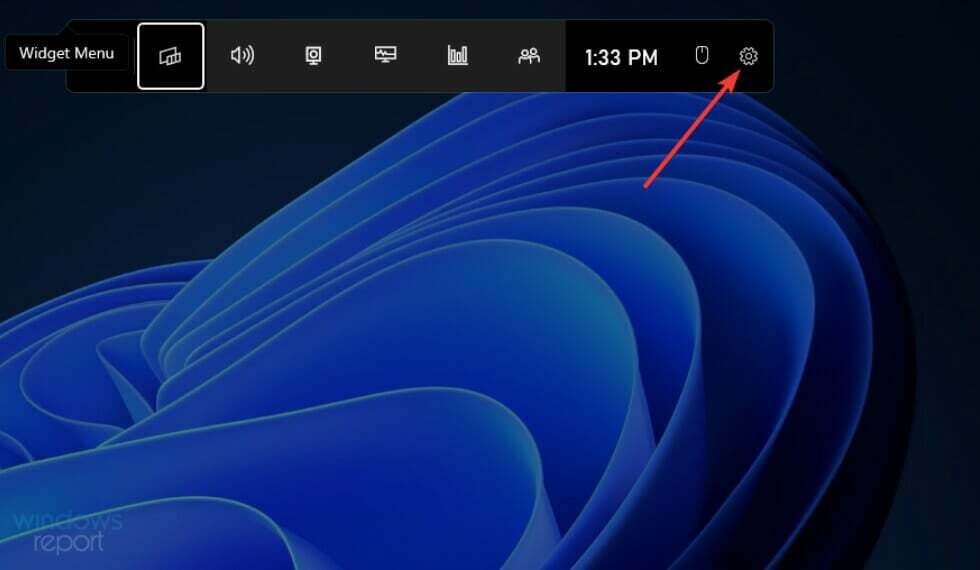
- დააწკაპუნეთ დაჭერა ჩანართი.
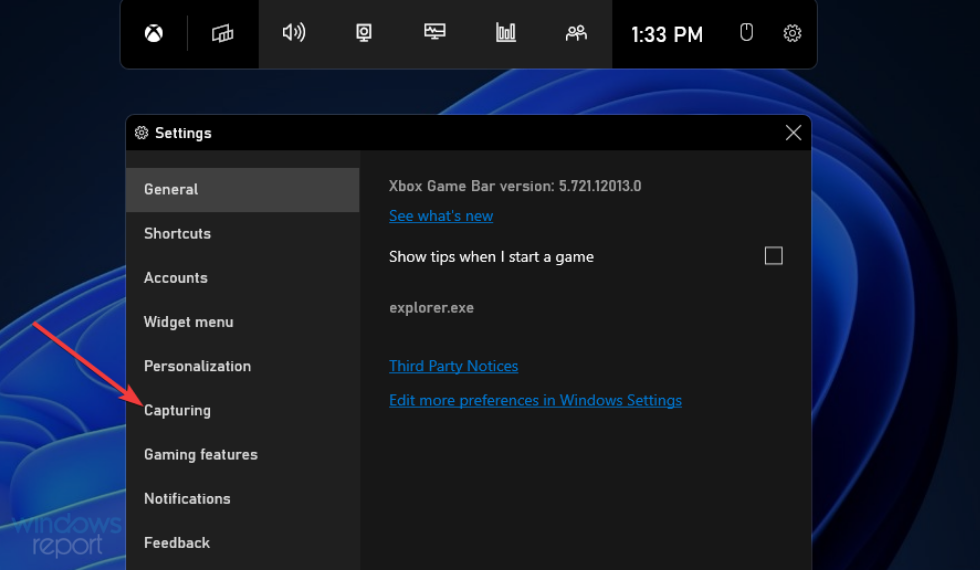
- შემდეგ გააუქმეთ არჩევა ჩაწერეთ ფონზე, სანამ თამაშს ვთამაშობ ჩამრთველი.
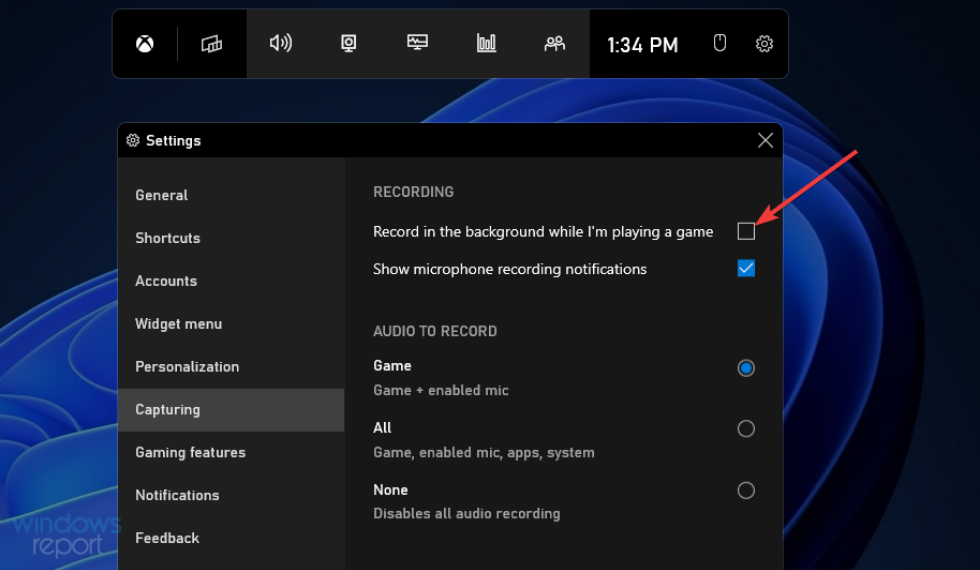
2. გამორთეთ Xbox Game DVR რეესტრის რედაქტირებით
- დააწკაპუნეთ საძიებო ხელსაწყოს დავალების პანელის ღილაკზე, რომელიც ნაჩვენებია ეკრანის სურათზე პირდაპირ ქვემოთ.
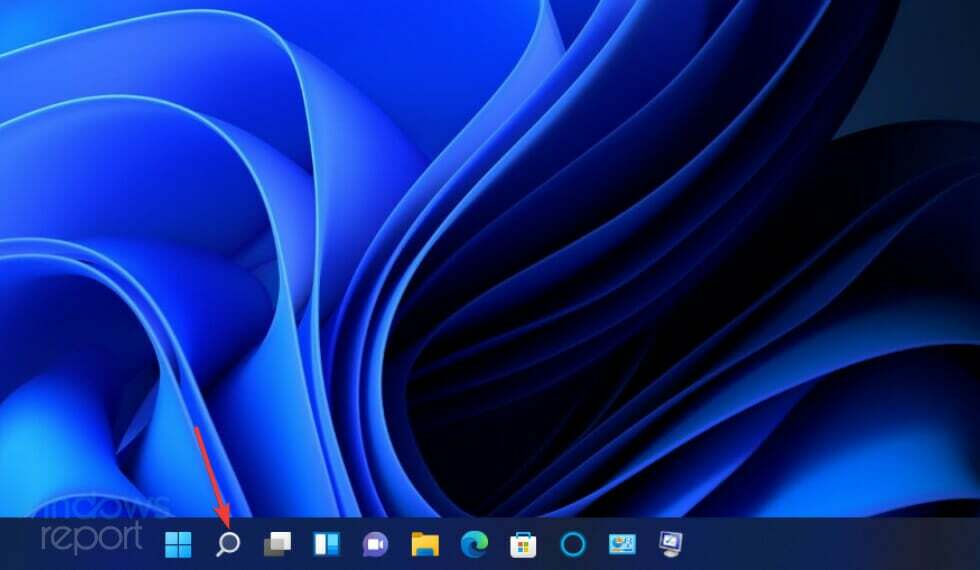
- შედი რეგედიტი რეესტრის რედაქტორის მოსაძებნად.
- აირჩიეთ Ადმინისტრატორის სახელით გაშვება ვარიანტი რეესტრის რედაქტორის ძიების შედეგისთვის.
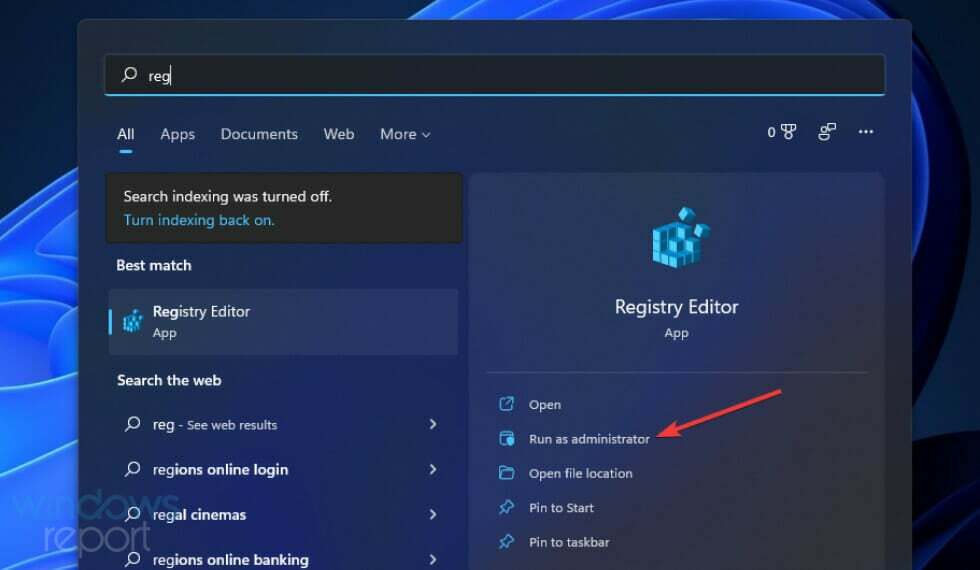
- გახსენით ეს გასაღები გზა რეესტრის რედაქტორში:
HKEY_CURRENT_USER\SOFTWARE\Microsoft\Windows\CurrentVersion\GameDVR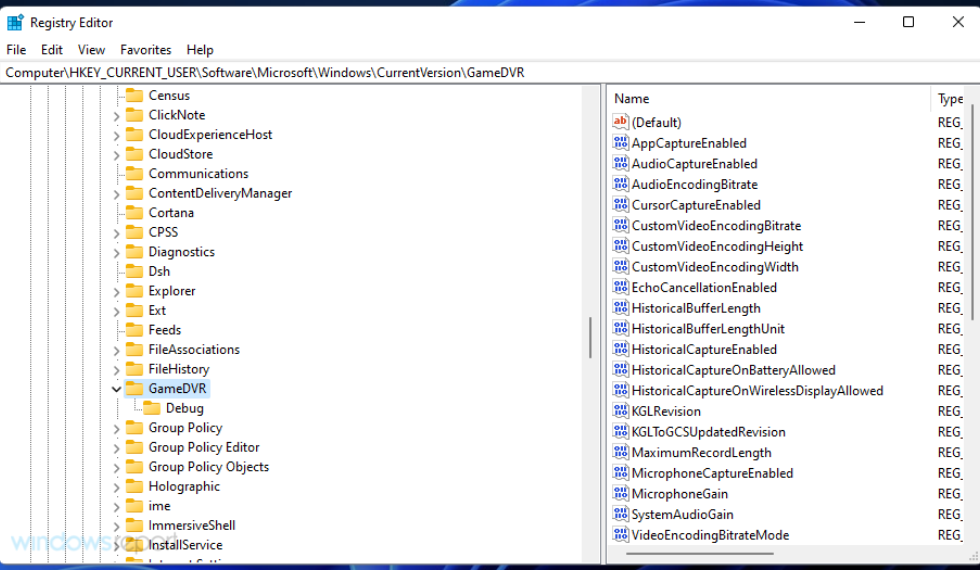
- ორჯერ დააწკაპუნეთ AppCaptureEnabled DWORD-ზე მისი რედაქტირების DWORD ფანჯრის გასახსნელად.
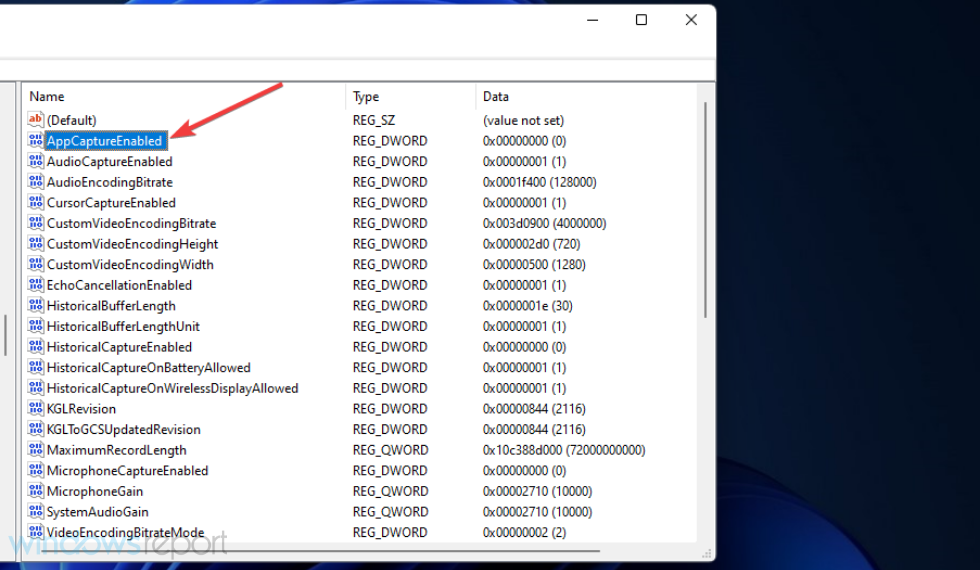
- წაშალეთ 1 ში ღირებულების მონაცემები ყუთი და შედი 0 შესაცვლელად.
- შემდეგ დააწკაპუნეთ კარგი რედაქტირების DWORD ფანჯრიდან გასასვლელად.
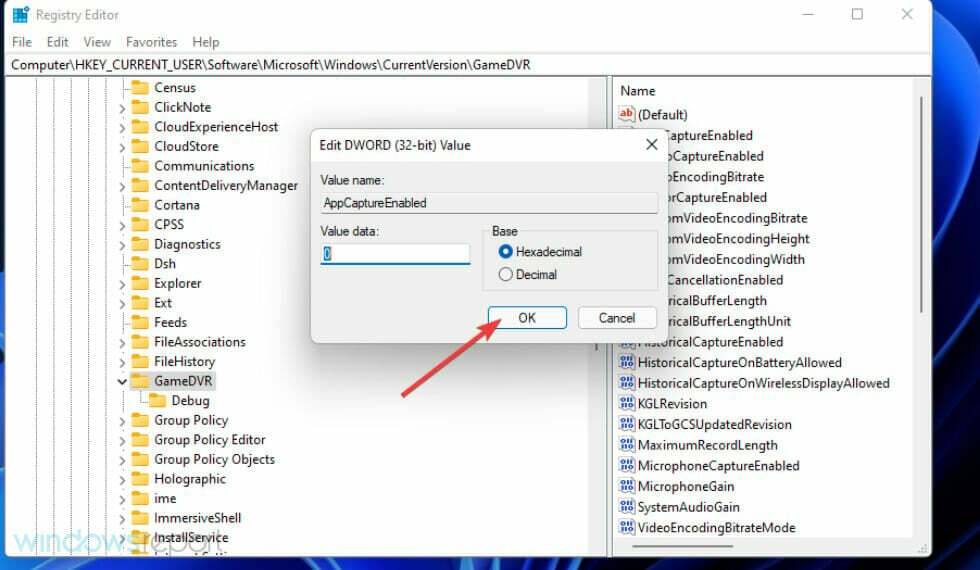
- გახსენით ეს გასაღები გზა:
HKEY_CURRENT_USER\System\GameConfigStore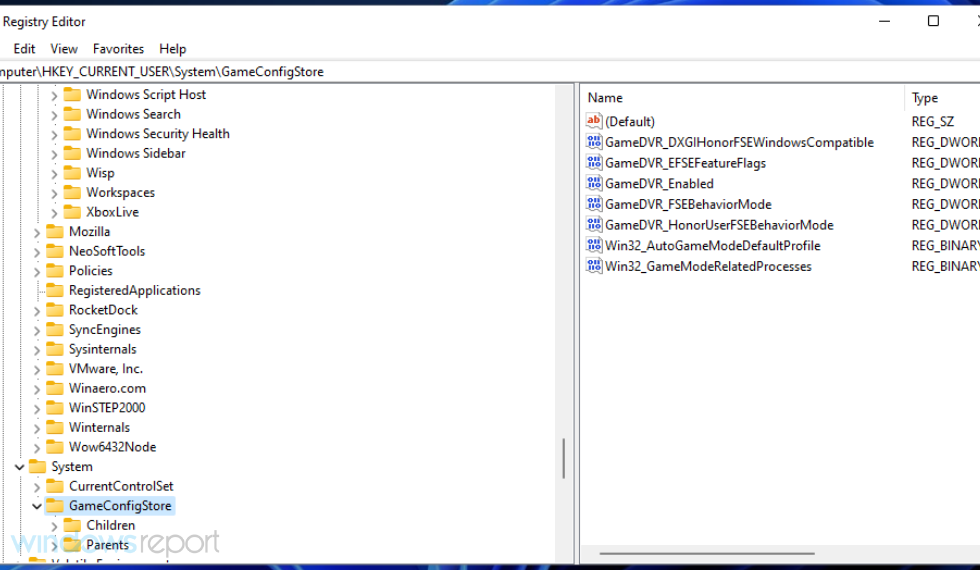
- ორჯერ დააწკაპუნეთ GameDVR_Enabled DWORD-ზე პირდაპირ ქვემოთ მოცემულ სურათზე.
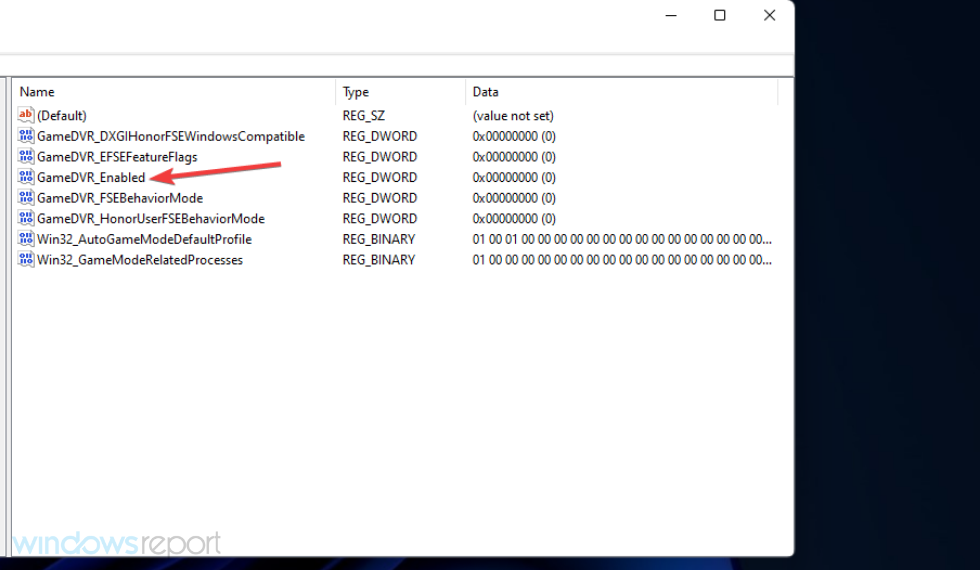
- წაშალეთ მიმდინარე მნიშვნელობა და შემდეგ შეიყვანეთ 0 წელს ღირებულების მონაცემები ყუთი.
- აირჩიეთ კარგი დადასტურების ვარიანტი.
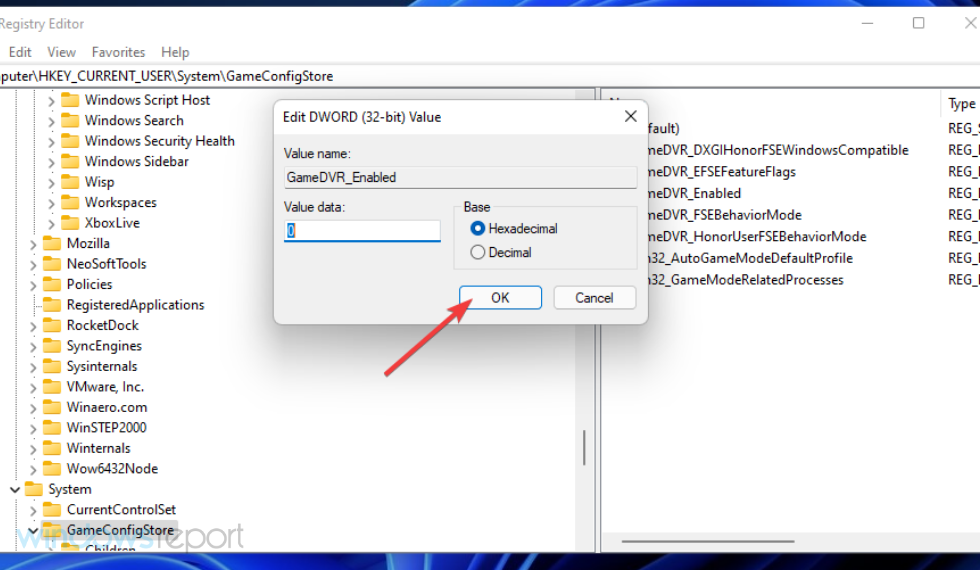
- ამის შემდეგ დააჭირეთ Ძალა და Რესტარტი დაწყების მენიუს ღილაკები.
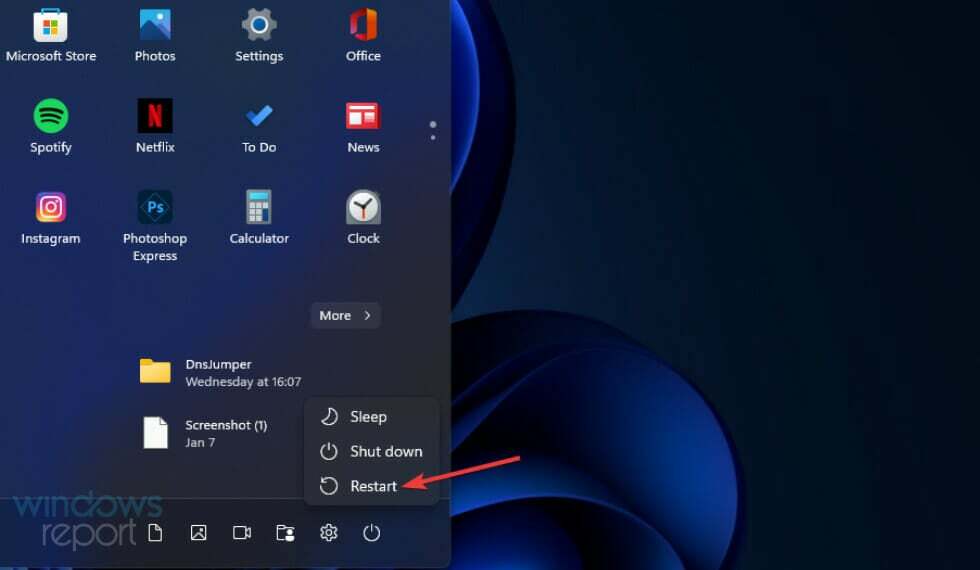
როგორ გამორთოთ თამაშის ბარი Windows 11-ში?
1. გამორთეთ თამაშის ზოლი და DVR Windows 11-ში პარამეტრების მეშვეობით
- გახსენით Start მენიუ Windows-ის დავალების პანელის ხატულაზე დაჭერით.
- დააწკაპუნეთ პარამეტრები დაწყების მენიუს ჩამაგრებული აპის განყოფილებაში.
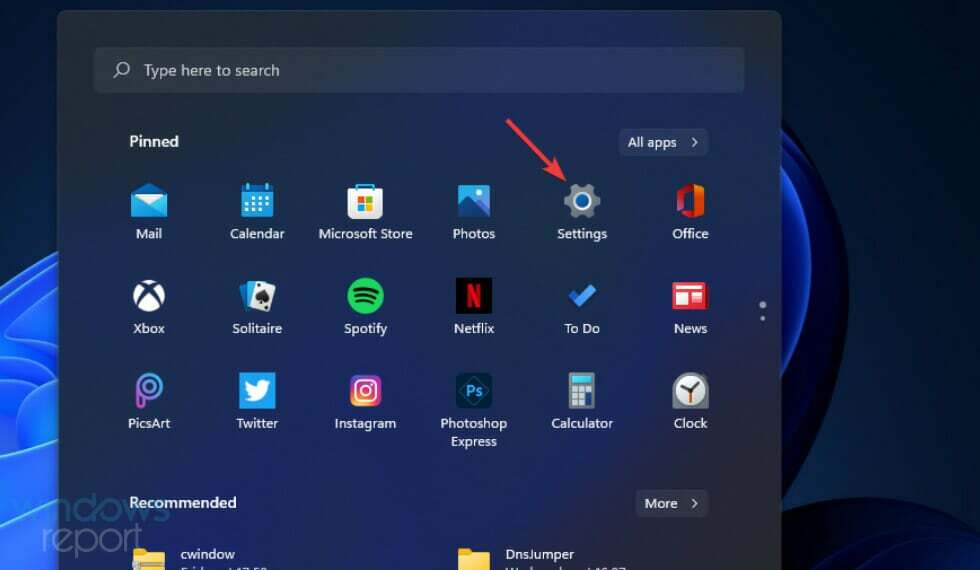
- აირჩიეთ თამაში ჩანართი.
- დააწკაპუნეთ Xbox თამაშის ბარი ნავიგაციის ვარიანტი.
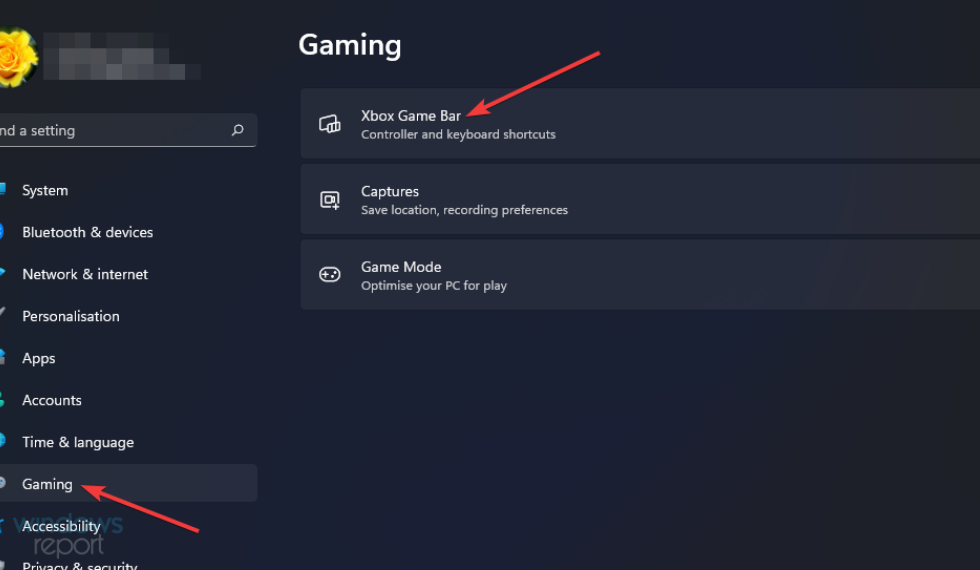
- შემდეგ დააჭირეთ გადართვის ღილაკს გახსენით Xbox თამაშის ბარი ამ ღილაკის გამოყენებით კონტროლერზე ვარიანტი.
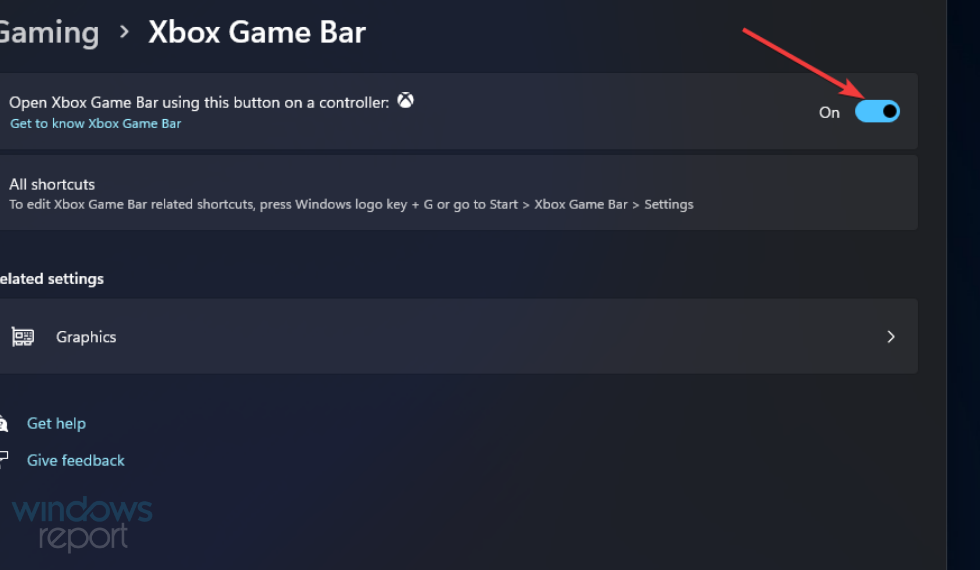
- შემდეგი, აირჩიეთ აპები ჩანართი.
- აირჩიეთ აპლიკაცია და ფუნქციები ვარიანტი ნაჩვენებია პირდაპირ ქვემოთ.
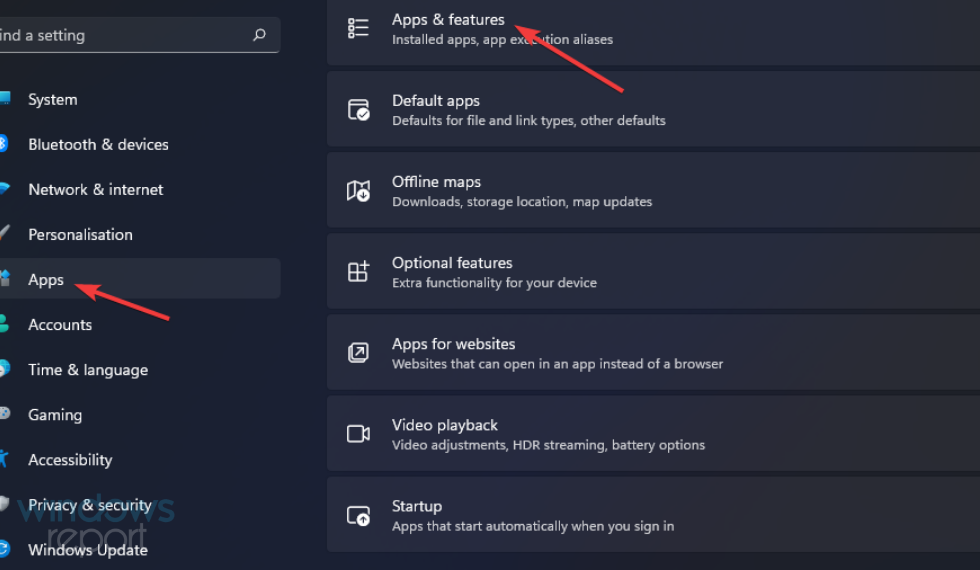
- დააწკაპუნეთ სამი წერტილის ღილაკზე Xbox Game Bar აპისთვის.
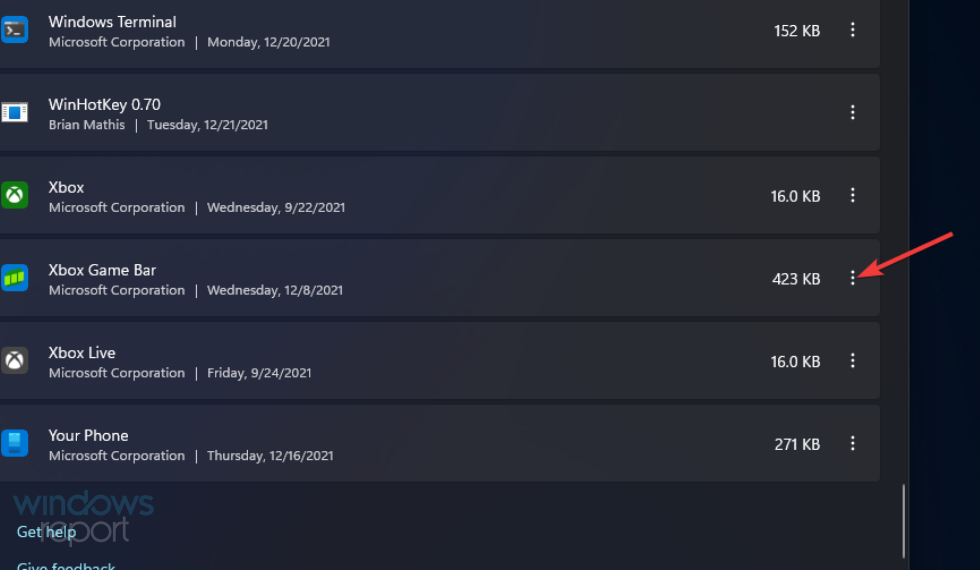
- აირჩიეთ Მოწინავეპარამეტრები მენიუში.
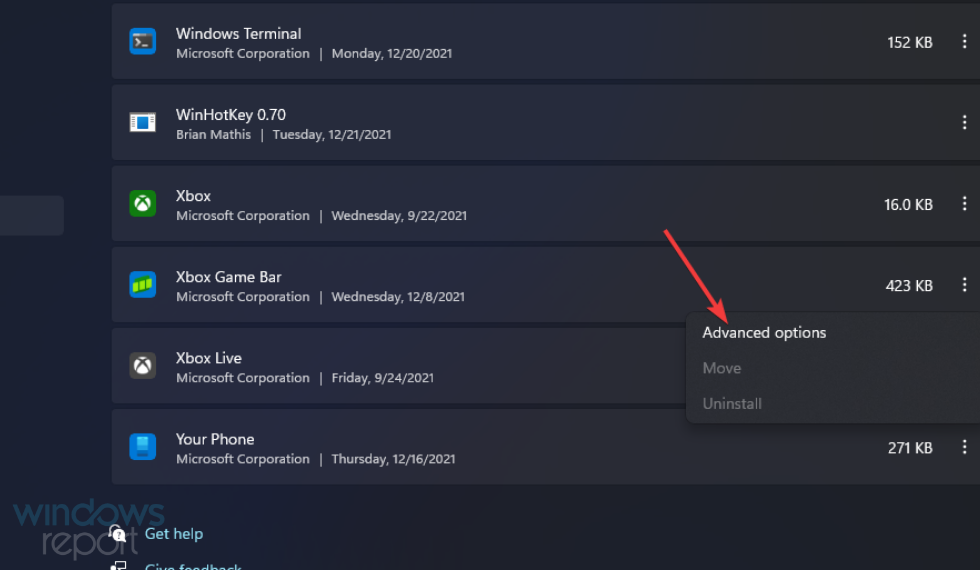
- შემდეგი, აირჩიეთ არასოდეს ვარიანტი ფონური აპების ნებართვები მენიუ.
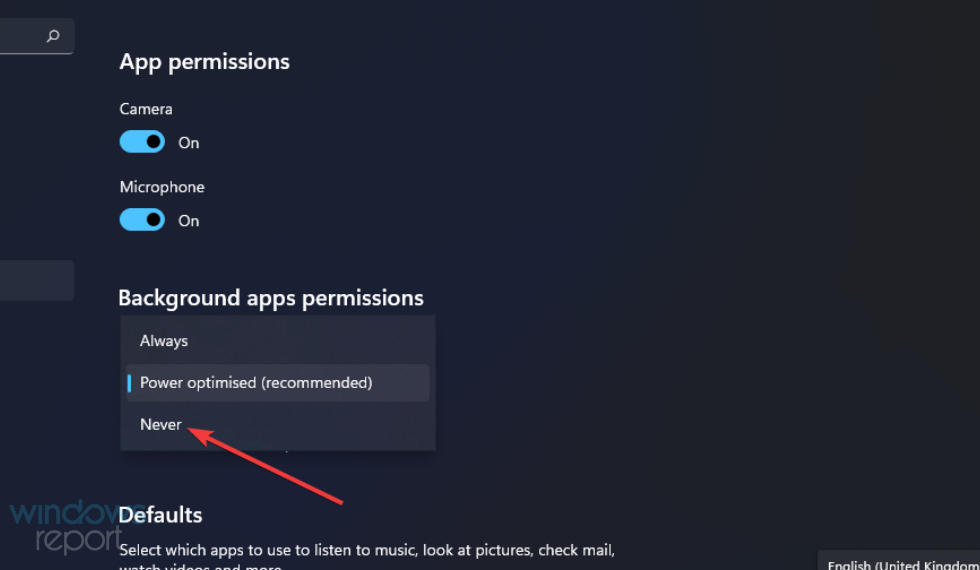
- დააჭირეთ შეწყვეტა ღილაკი.
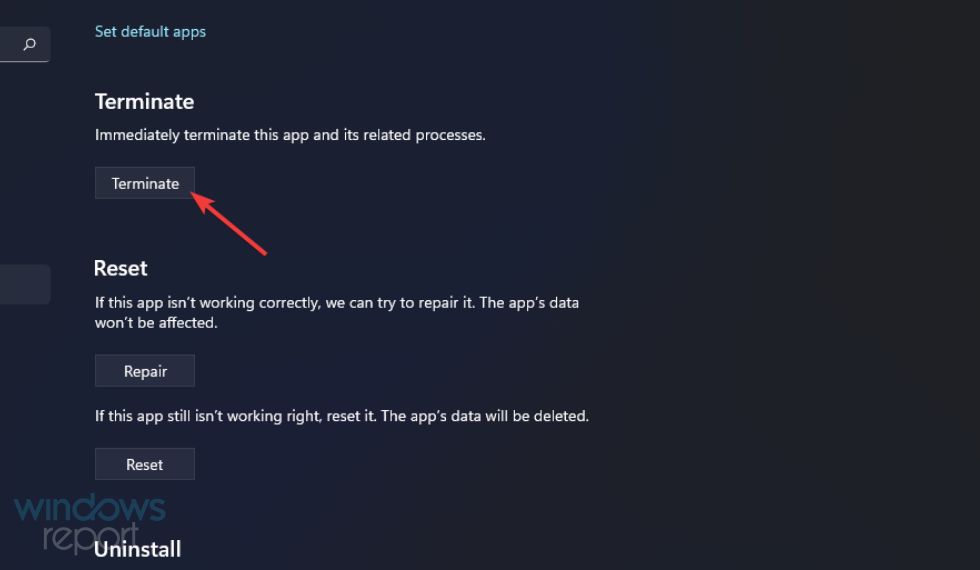
ᲨᲔᲜᲘᲨᲕᲜᲐ
შეგიძლიათ გამორთოთ თამაშის DVR-ის ავტომატური გადაღება, დააწკაპუნეთ Captures-ზე თამაში ჩანართი პარამეტრებში. შემდეგ შეგიძლიათ აირჩიოთ გამორთვა a ჩაწერეთ რა მოხდა ვარიანტი იქიდან.
2. წაშალეთ თამაშის ზოლი Windows 11-დან
- დააწკაპუნეთ მარჯვენა ღილაკით დაწყება და აირჩიეთ Windows ტერმინალი (ადმინისტრატორი) ვარიანტი, რომელიც არის Win+X მენიუში.
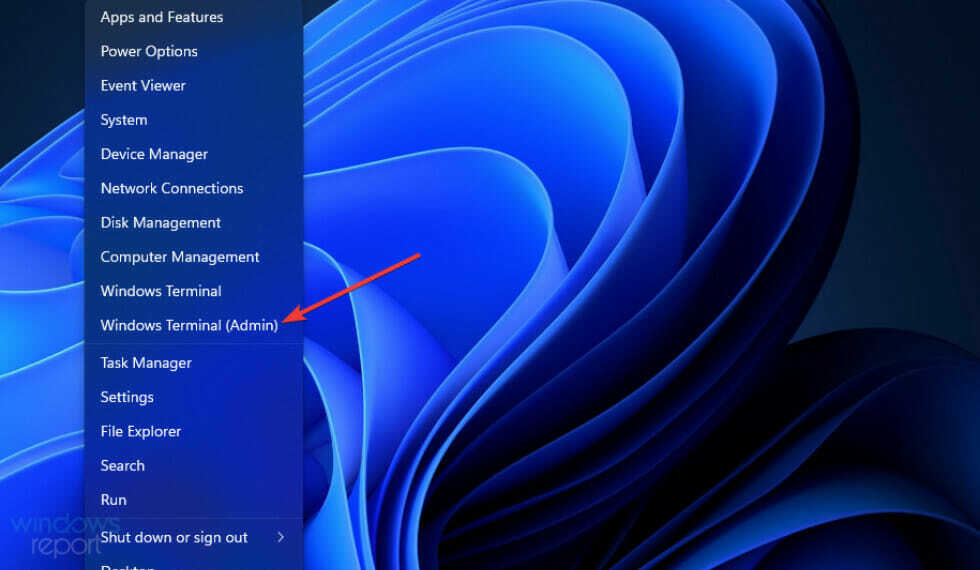
- შეიყვანეთ ეს ბრძანება შიგნით Windows PowerShell ჩანართი:
Get-AppxPackage Microsoft. XboxGamingOverlay | Remove-AppxPackage - დააჭირეთ Დაბრუნების გასაღები თამაშის ზოლის ამოსაღებად.
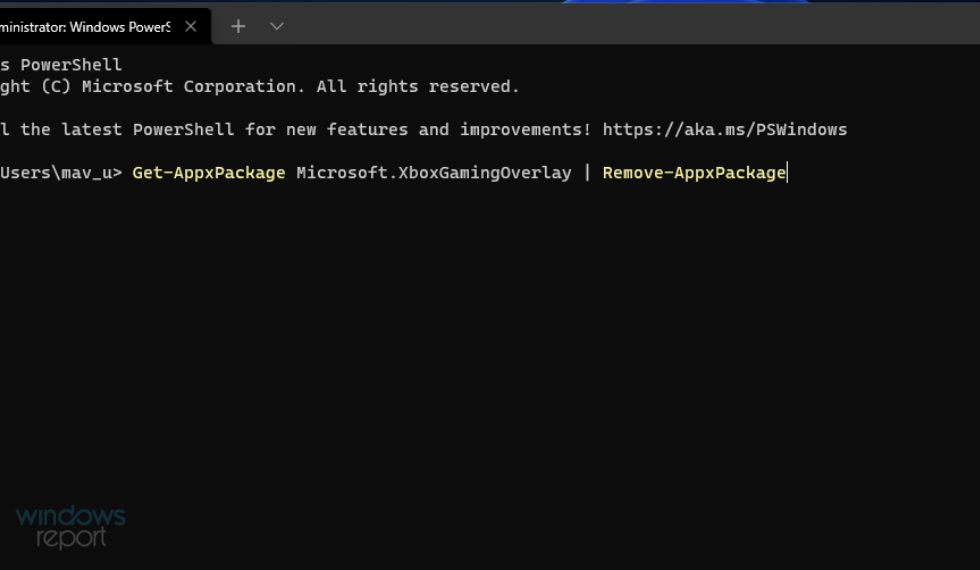
- დაელოდეთ დეინსტალაციის პროცესის დასრულებას Windows ტერმინალის დახურვამდე.
უნდა გამორთო Windows-ის თამაშის რეჟიმიც?
ექსპერტის რჩევა:
სპონსორირებული
კომპიუტერის ზოგიერთი პრობლემის მოგვარება რთულია, განსაკუთრებით მაშინ, როდესაც საქმე ეხება დაკარგული ან დაზიანებული სისტემის ფაილებსა და Windows-ის საცავებს.
დარწმუნდით, რომ გამოიყენეთ სპეციალური ინსტრუმენტი, როგორიცაა ფორტექტი, რომელიც დაასკანირებს და ჩაანაცვლებს თქვენს გატეხილ ფაილებს მათი ახალი ვერსიებით მისი საცავიდან.
Windows თამაშის რეჟიმი არის განსხვავებული ფუნქცია, რომელიც ოპტიმიზებს თამაშებს. ეს შეიძლება იყოს მომგებიანი სათამაშო ფუნქცია დაბალი სპეციფიკაციის კომპიუტერებზე თამაშების სათამაშოდ. თუმცა ბევრი მოთამაშე ასევე იტყობინება, რომ ამ ფუნქციის გამორთვამ შეიძლება გამოასწოროს ჭუჭყიანი, FPS დაკარგვა და თამაშების გაყინვა საკითხები.
ასე რომ, შესაძლოა ის გამორთოთ, თუ Windows 11 თამაშები ხშირად იბნევა ან იყინება მათი თამაშისას. შეგიძლიათ გამორთოთ პარამეტრებში. ჩვენი როგორ გამორთოთ თამაშის რეჟიმი სახელმძღვანელო გთავაზობთ სრულ დაბალ ინფორმაციას იმის შესახებ, თუ როგორ შეგიძლიათ გამორთოთ ეს ფუნქცია Windows 11/10-ში.
თამაშის ბარი შესანიშნავია თამაშებისთვის, მაგრამ ის ხარჯავს სისტემის რესურსებს. თუ თქვენ საერთოდ არ გჭირდებათ თამაშის ბარი, შეგიძლიათ მთლიანად ამოიღოთ ეს აპლიკაცია Windows 11-დან. თქვენ ყოველთვის შეგიძლიათ მოგვიანებით დააინსტალიროთ ამ აპის MS Store-დან ჩამოტვირთვით.
თუ გსურთ მხოლოდ ფონური თამაშის DVR ჩაწერის გამორთვა, გააუქმეთ თამაშის ზოლის ჩანაწერის არჩევა ფონურ პარამეტრებში ან შეცვალეთ რეესტრი. გაითვალისწინეთ, რომ თქვენ კვლავ შეძლებთ ხელით ჩაწერას, როდესაც ეს ფუნქცია გამორთულია.
ასე რომ, აირჩიეთ რომელი მეთოდი გირჩევნიათ Windows 11-ში Game Bar-ის ან მისი DVR ფუნქციის გამორთვისთვის. თქვენ ასევე შეგიძლიათ განიხილოთ თამაშის ბარი და მისი DVR ფუნქცია ქვემოთ მოცემულ კომენტარებში. მოგერიდებათ დაამატოთ ნებისმიერი შეკითხვა Game Bar/DVR-ის გამორთვის შესახებ.


